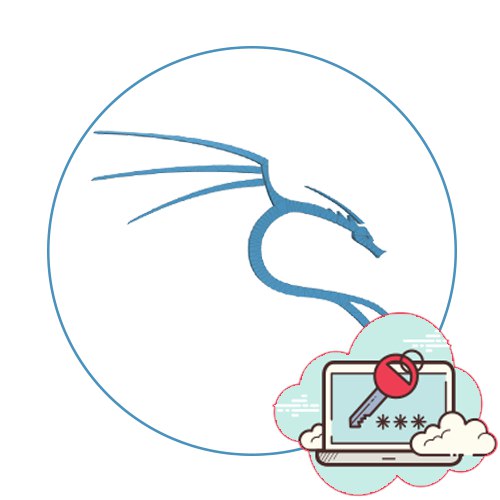
Výchozí heslo uživatele root v systému Kali Linux
Každá distribuce Linuxu má standardní účet s názvem vykořenit, který má příslušná práva, která vám umožňují provádět akce na jakékoli úrovni, včetně správy záznamů uživatelů. Někdy může být nutné resetovat heslo uživatele v režimu obnovení nebo vytvořit nový účet, protože v grafickém prostředí nebude možné provést mnoho akcí prostřednictvím root. V tomto případě by se slovo mělo použít jako přihlašovací jméno vykořenita klasické heslo je toor... Chcete-li se úspěšně přihlásit a pokračovat v požadovaných akcích, vyplňte formuláře v grafickém uživatelském rozhraní nebo terminálu.
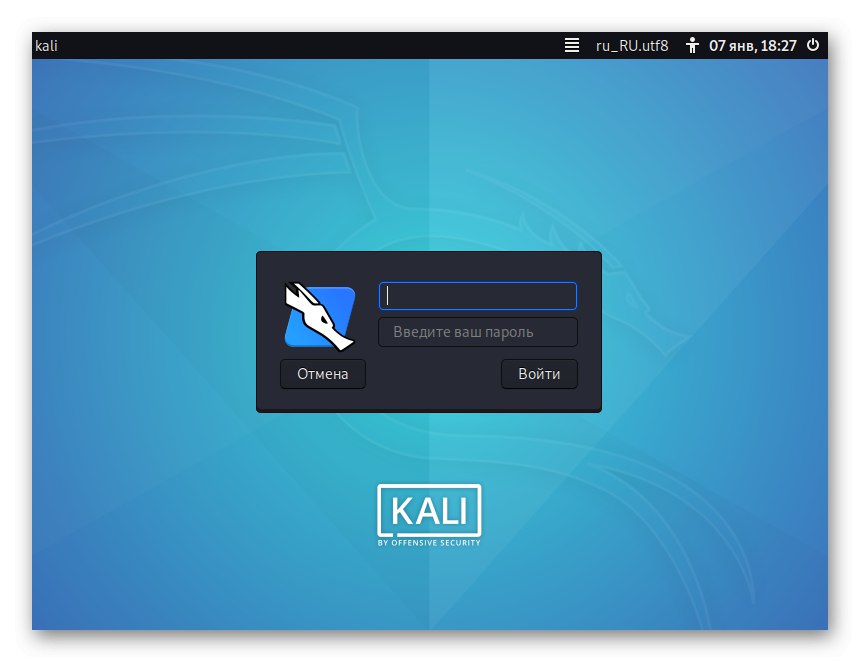
Dále se chceme podívat na několik příkladů souvisejících s hesly v systému Kali Linux, které nám pomohou obnovit heslo root nebo resetovat přístupový klíč k účtu. V případě potřeby můžete tyto pokyny použít k dokončení práce.
Resetování hesla root
Někdy z nějakého důvodu nefunguje výchozí heslo uživatele root. Nejčastěji se to stane kvůli ruční změně nebo kvůli nějakému druhu selhání systému. V takové situaci se do tohoto profilu nebudete moci přihlásit bez znalosti přístupového klíče. Lze jej však rychle resetovat v režimu obnovení a nahradit jej standardním nebo pohodlným, a to se děje takto:
- Při spouštění počítače stiskněte funkční klávesu F8 nebo Escotevřete pokročilé možnosti spuštění operačního systému. Procházejte body pomocí šipek na klávesnici a aktivujte bod "Pokročilé možnosti pro Kali GNU / Linux", Lisování Enter.
- Otevře se další nabídka s výběrem jádra, které se má zavést. Zde jsou obvykle dvě možnosti. Nyní nás zajímá řádek, na jehož konci je nápis Režim zotavení.
- Prostředí pro obnovení se začne načítat. Potvrďte vstup do něj kliknutím na Enter.
- Přihlaste se do profilu vykořenit proběhne automaticky bez nutnosti zadávat heslo. Zde zadejte příkaz
passwd rootpřejít ke změně přístupového klíče. - V souladu "Nové heslo" napsat novou kombinaci znaků. Můžete použít standard
toornebo jiné vhodné heslo. - Chcete-li provést změny, musíte to potvrdit.
- Poté budete informováni o úspěšné aktualizaci.
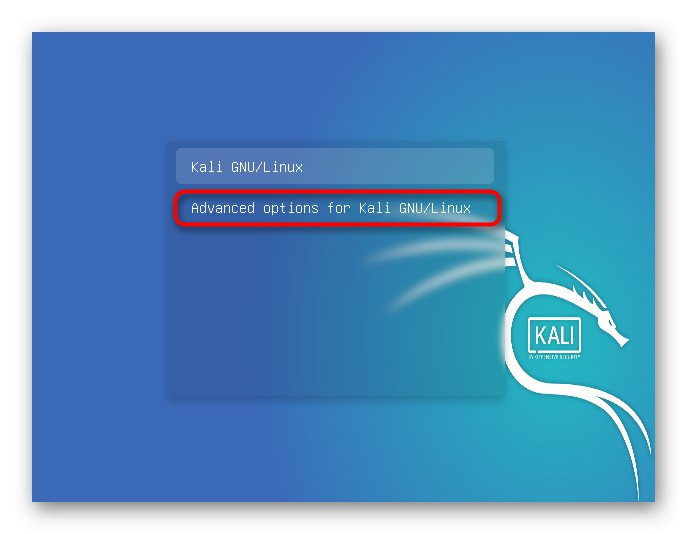
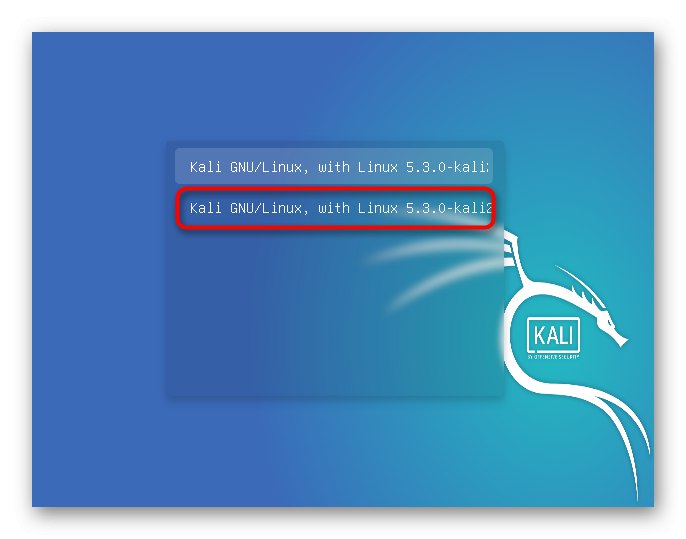

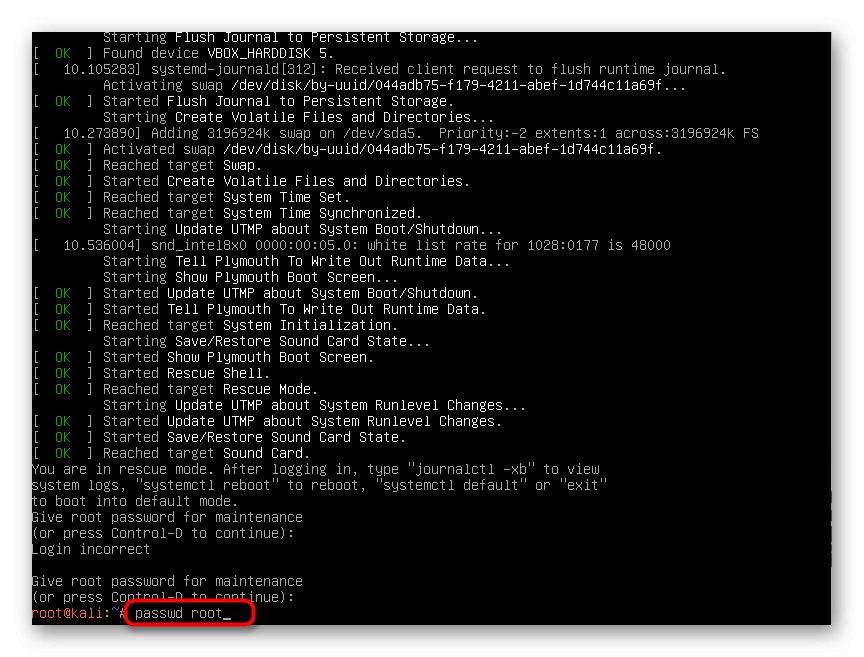
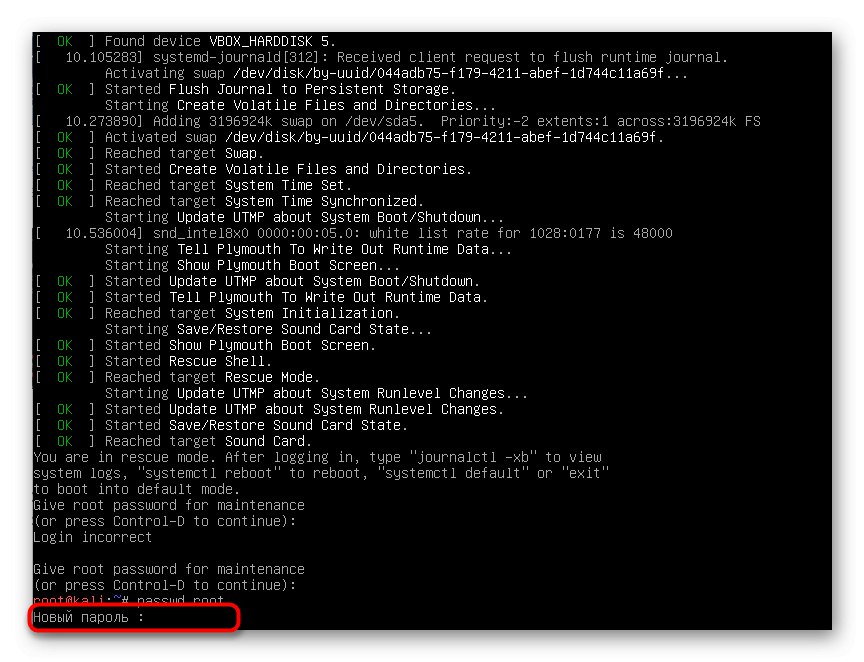
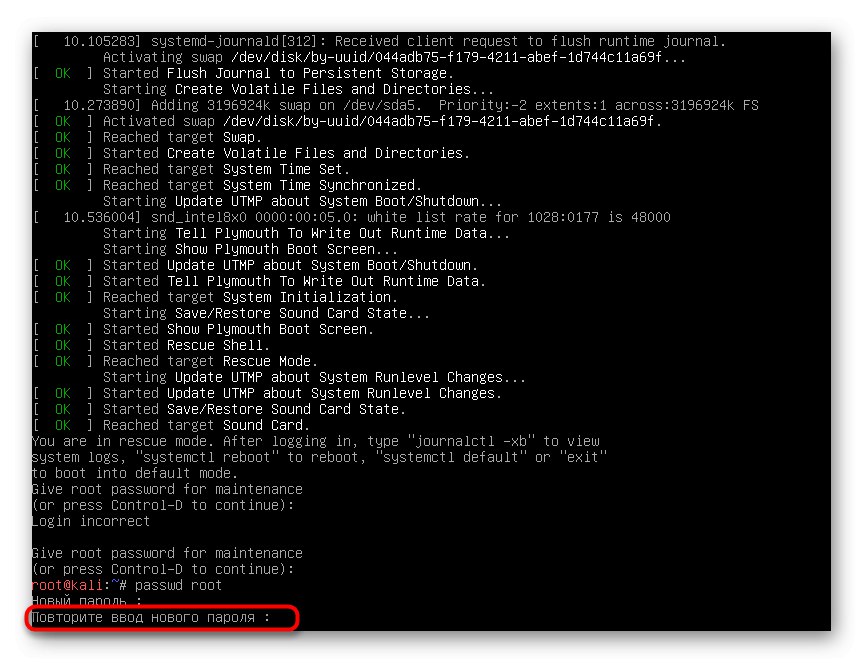
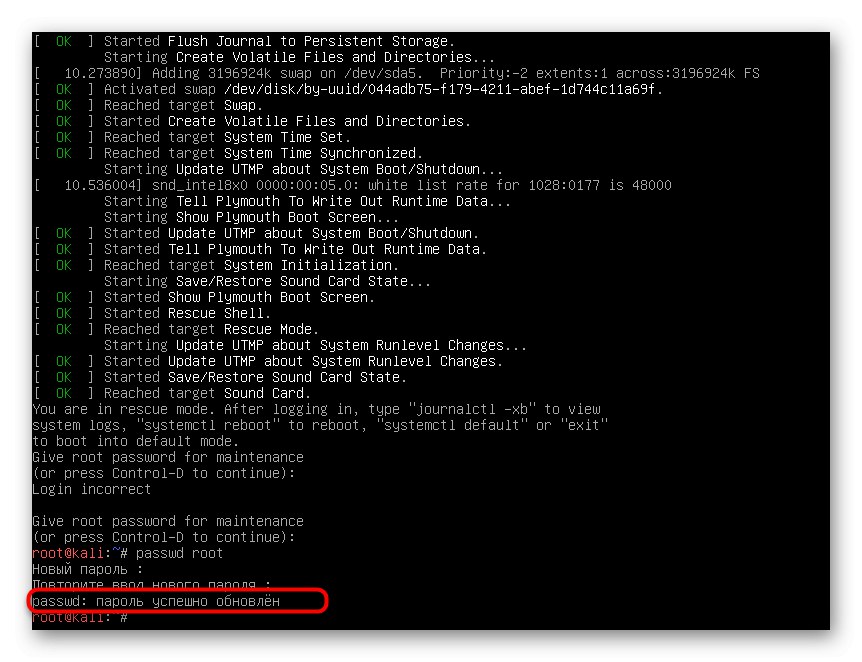
Na příkazovém řádku můžete zadat výstuppo provedení všech změn rychle odejít. Zbývá pouze restartovat počítač a zahájit interakci s operačním systémem.
Resetování hesla uživatele
Někdy heslo vykořenit je třeba určit, aby bylo možné v případě ztráty hesla uživatele znovu resetovat. Tento krok také probíhá v prostředí pro obnovení, takže jej nejprve zadejte, jak je znázorněno v předchozí části.
- Poté zadejte standardní přístupový klíč k vykořenit a klikněte na Enterk aktivaci účtu.
- Použijte příkaz
heslo + název profiluzahájit resetování hesla. - Následující řádek bude vyžadovat nové heslo. Upozorňujeme, že takto zadané znaky se v řetězci nezobrazují, ale počítají se. Na druhém řádku zadejte znovu, poté se zobrazí oznámení, že změny byly úspěšně provedeny.
- Poté můžete bezpečně opustit aktuální prostředí restartováním počítače, například pomocí příkazu
restartovatpřihlásit se pomocí nových údajů o účtu prostřednictvím grafického rozhraní nebo relace terminálu.
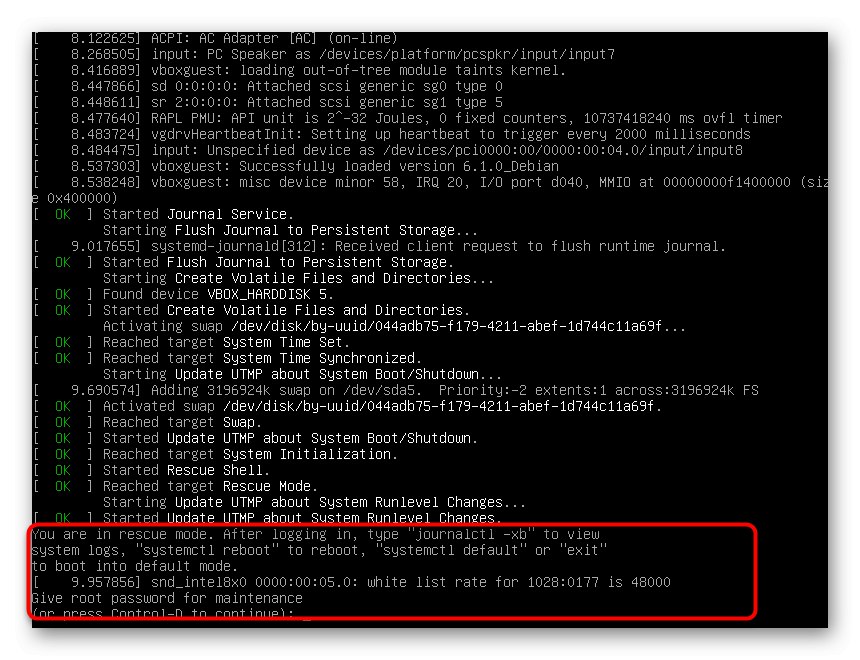
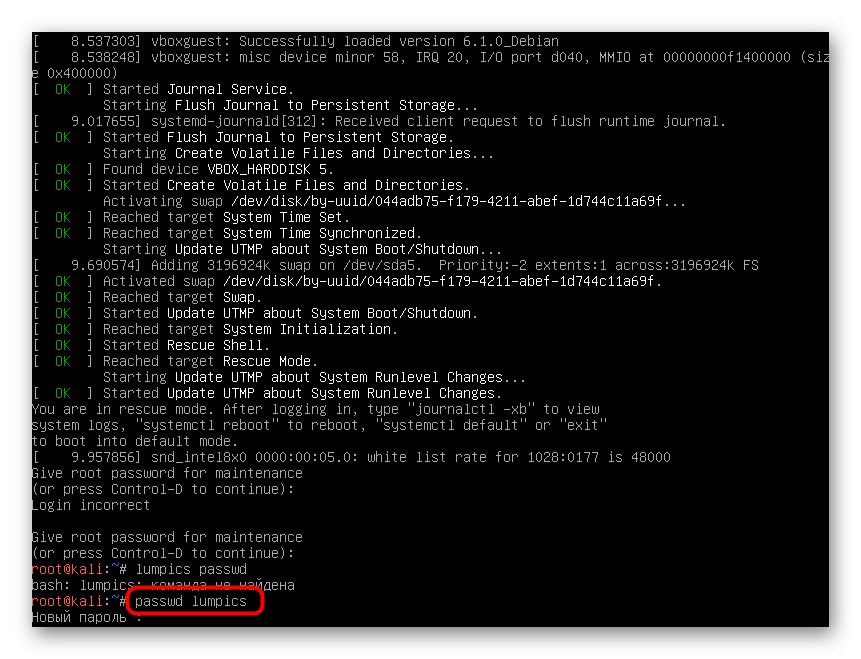
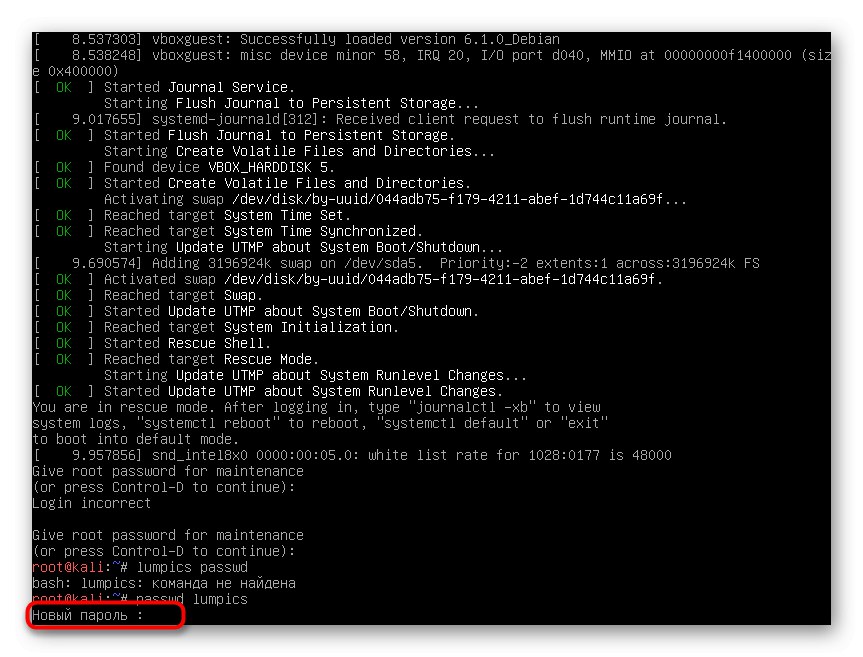
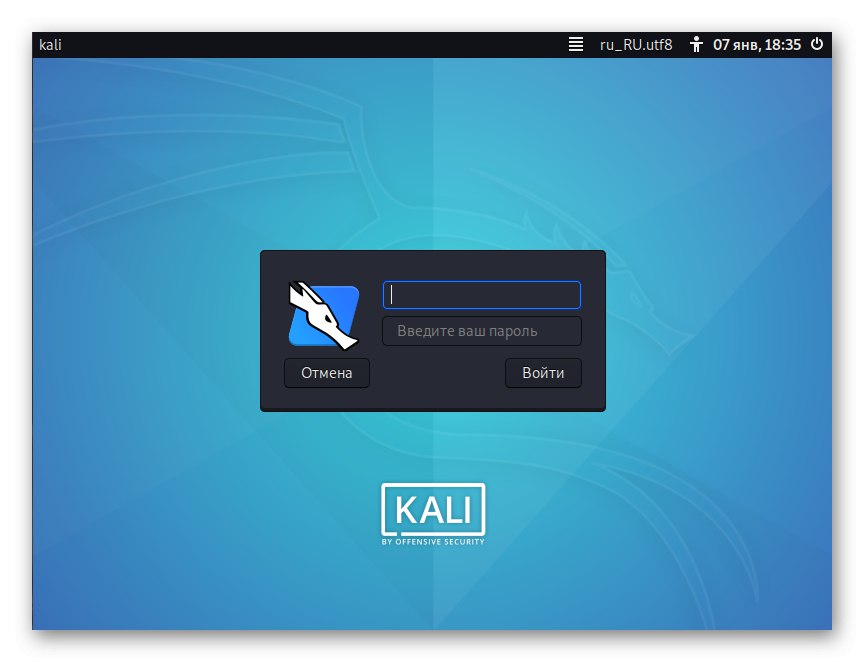
Existuje také druhý způsob, jak změnit heslo uživatele v systému Kali Linux. Je vhodné, pokud jste se již přihlásili ke svému účtu a máte také údaje o starém přístupovém klíči. Výše uvedená instrukce s příkazem heslo vhodné pro pravidelné zadávání "Terminál"a prostřednictvím prostředí plochy dojde k podobné změně následovně:
- Věnujte pozornost hlavnímu hornímu panelu. Klikněte sem na tlačítko "Systém" a najeďte myší na čáru „Možnosti“.
- V zobrazené kontextové nabídce otevřete "O mně" a vyberte sekci "Osobní".
- Otevře se samostatné okno, kde vpravo byste měli kliknout na tlačítko "Změnit heslo".
- Zadejte aktuální přístupový klíč a nastavte nový pomocí speciálně určených formulářů. Okamžitě se zobrazí upozornění, které vás informuje, že se změny úspěšně projevily.
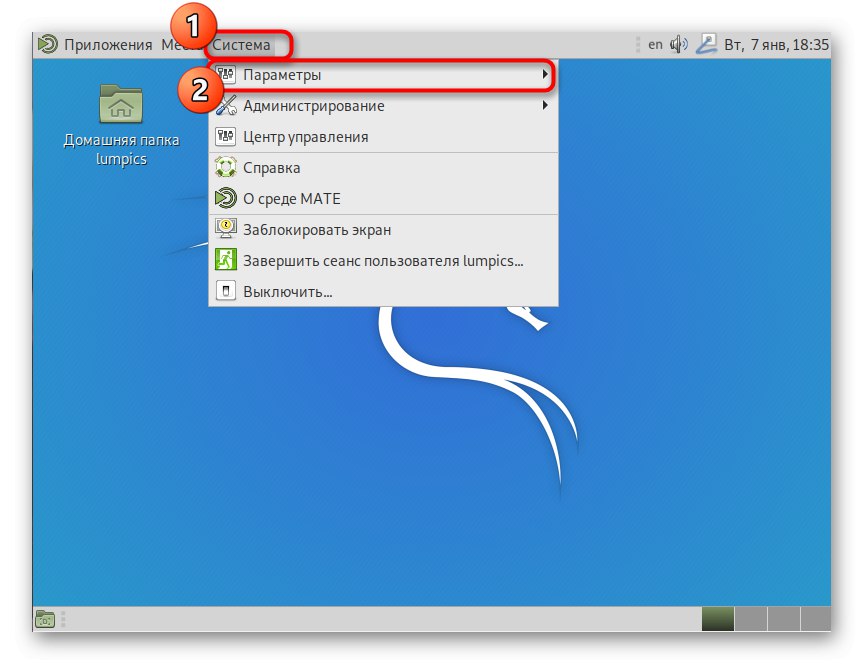
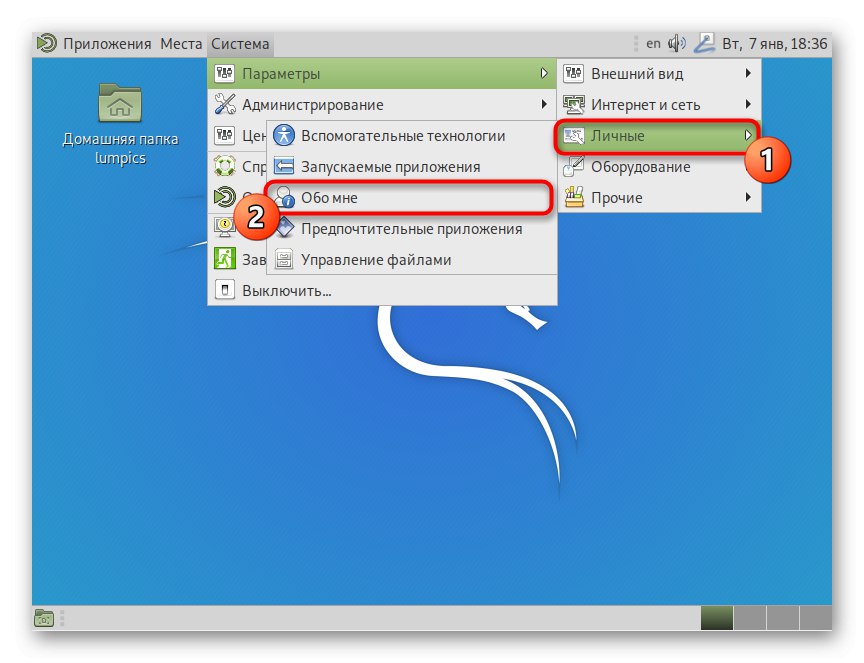
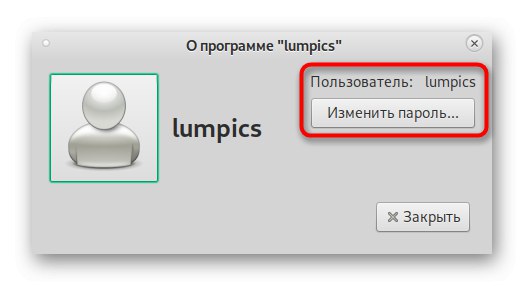
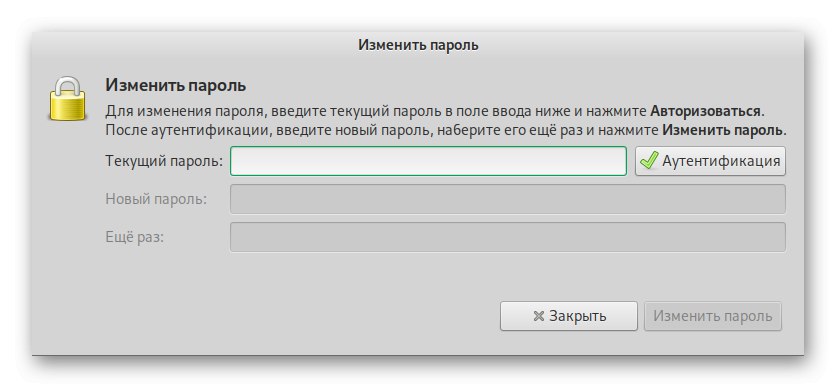
To je vše, co jsme vám chtěli sdělit o výchozím heslu root pro Kali Linux. Tento článek také poskytuje užitečné pokyny pro správu, resetování a změnu přístupových klíčů. Podle potřeby je můžete použít k provedení úkolů, které máte k dispozici.